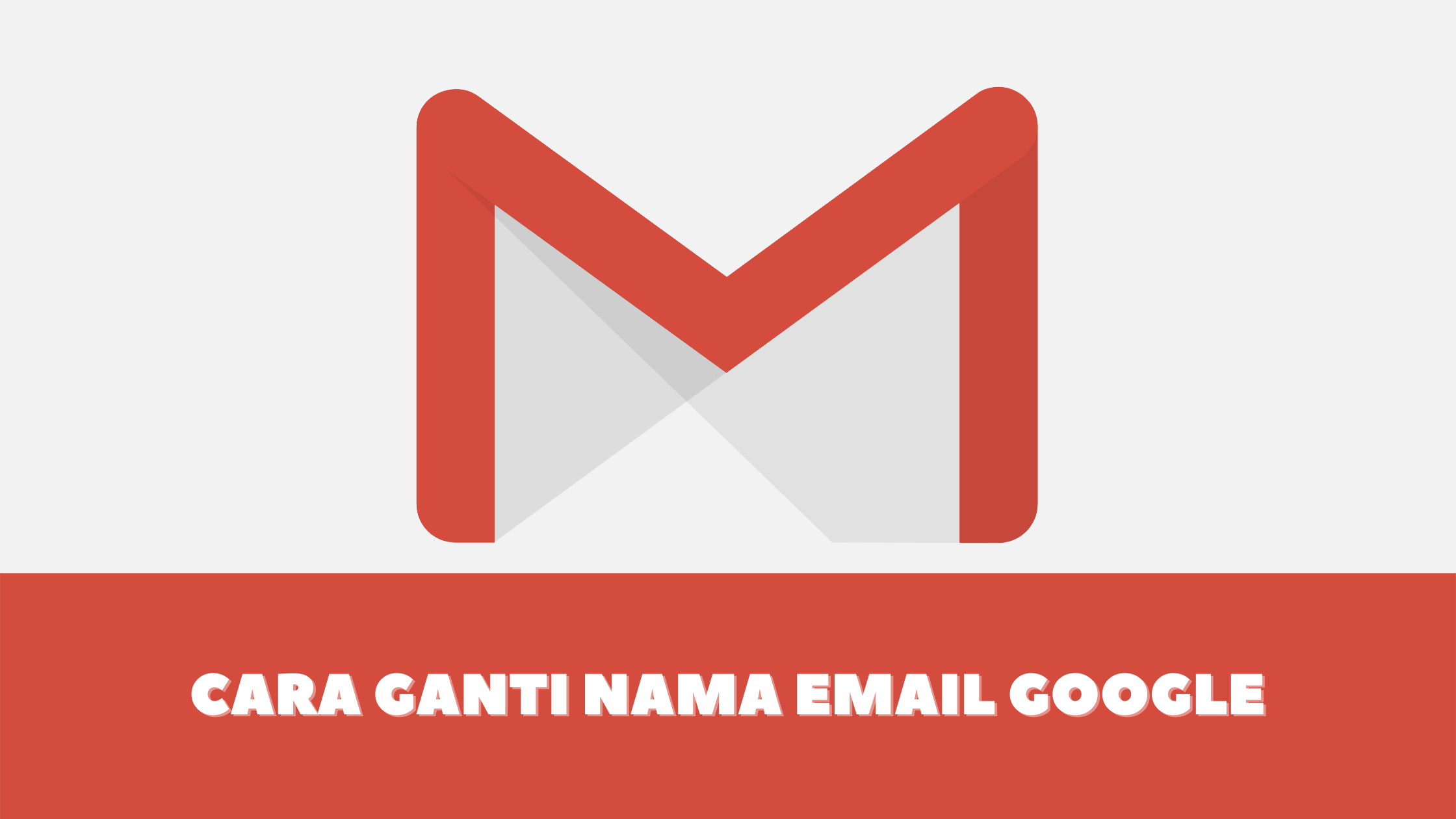Cara Ganti Nama Email Google Terbaru 2021 – Saat kamu mau daftar facebook, anda membutuhkan email. Untuk login ke aplikasi trading saham, misalnya, anda membutuhkan email. Daftar di situs jual beli rumah, cloud, marketplace, bahkan untuk kebutuhan vaksin atua bansos, dll, anda membutuhkan email. Email digunakan juga di smartphone android sebagai email google yang menjadi alamat digital anda sendiri untuk mengakses berbagai aplikasi google seperti youtube, google map, google photo, spreedsheet, google drive, dan lainnya. Namun terkadang anda ingin mengganti nama email google untuk beberapa alasan. Jangan khawatir, anda bisa melakukannya dengan cara ganti nama email Google berikut ini.
Apakah Nama email Google Bisa diganti?
Seperti yang dilansir halaman dukungan pengguna Google, anda bisa mengganti nama yang tertaut ke email Google, bukan nama pengguna atau alamat email Google. Ada perbedaan diantara ketiganya.
Anda juga hanya bisa mengganti nama email Google melalui PC/Desktop. Penggantian nama ini tidak bisa dilakukan melalui aplikasi Gmail.
Jadi sekali lagi, ini bukan untuk mengganti nama pengguna atau alamat email ya! Tapi nama yang tertaut ke alamat email.
Sebagai contoh: Anda memiliki email sahabatteknosiana@gmail.com. Nama anda bisa saja Sopiyah Sari atau lainnya. Anda bisa mengganti nama Sopiyah Sari menjadi Sopiyah Ahmad atau lainnya. Tapi tidak bisa mengganti sahabatteknosiana@gmail.com menjadi alamat lainnya. Kecuali anda membuat akun google yang berbeda.
Cara Ganti Nama Email Google
Jadi berikut ini adalah cara ganti nama email Google. Atau nama yang tertaut ke alamat email Google.
1. Silahkan buka laptop/PC anda dan buka situs https://mail.google.com/
2. Halaman email gmail anda akan terbuka. Silahkan login jika belum login. Masukan alamat email/nama pengguna dan password.
3. Klik tana ikon seperti bunga atau setelan/setting > lihat semua setelan.
4. Anda akan melihat menu Akun dan Impor atau Akun.
5. Temukan bagian “Kirim email sebagai”. lalu klik Edit info
6. Silahkan masukan nama yang ingin anda tampilkan ketika mengirim pesan
7. Di bagian bawah, klik Simpan Perubahan.
Pada beberapa kasus, anda mungkin tidak bisa mengubah nama atau mendapatkan pesan error saat mengikuti langkah-langkah di atas. Hal ini biasanya terjadi karena anda terlalu sering mengganti nama, atau mungkin alamat email anda menggunakan Google Workspace dan anda hanya user yang tidak diberi izin admin untuk mengubah nama. untuk bisa mengganti nama, anda pelu mendapat izin dari admin google Workspace.
Demikian cara ganti nama email Google yang bisa anda praktekan. Sekali lagi, jika anda ingin mengubah alamat email, tidak ada jalan lain selain membuat akun baru. Semoga membantu!